[Nắm bắt vài khái niệm]
IoT: viết tắt của chữ Internet Of Things, ý nói rằng thứ gì cũng được kết nối vào internet (tivi, tủ lạnh, xe hơi, bóng đèn,…)
WoT: Web of Things kết nối mọi thứ qua nền tảng web (World Wide Web), khái niệm do Mozilla định nghĩa và phát triển.

WebThings Gateway là phần mềm được cài đặt có nhiệm vụ kết nối với thiết bị tạo nên ngôi nhà thông minh, cung cấp giao diện để người sử dụng điều khiển, giám sát thiết bị.
WebThings Framework bao gồm các chương trình (API) giúp nhà phát triển sử dụng và phát triển cái của riêng họ, hoạt động được với hầu hết ngôn ngữ Node.js, Python, Java, Rust and C++ (for Arduino).
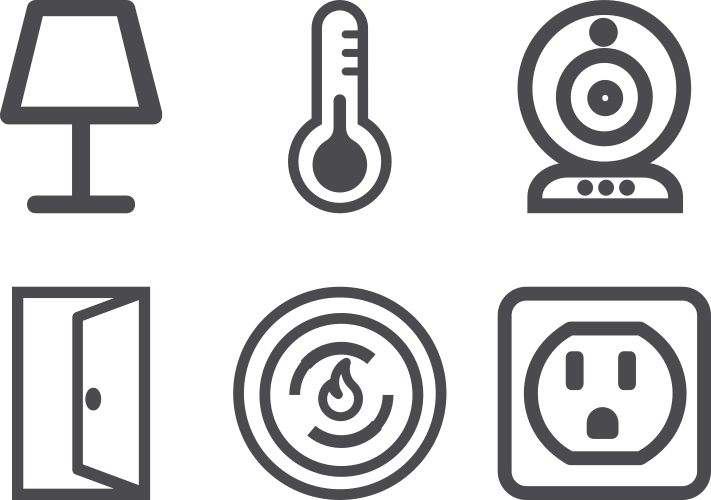
[Bắt tay vào việc]
WebThings Gateway được cài đặt lên thiết bị nào? sau đây là thứ bạn cần:
1. Phần cứng cần thiết
a. Máy tính thu nhỏ Raspberry Pi 3.
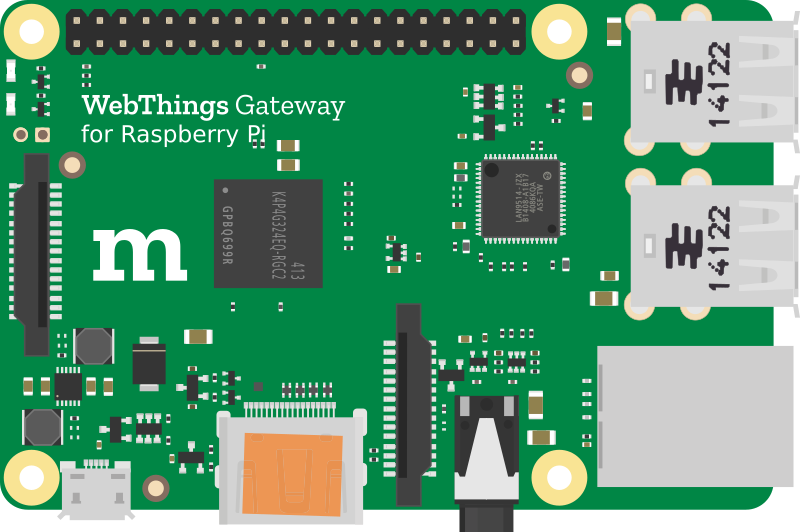
b. Thẻ nhớ MicroSD tối thiểu 8GB, class 10 (hoặc hơn): lưu trữ phần mềm webthings gateway.
c. USB dongles: dùng để kết nối với thiết bị giao tiếp z-wave, zigbee,…
Let’s go!!!, mọi thứ cần thiết về phần cứng đã xong, tiếp nhé,
1. Tải thứ có tên WebThings Gateway về: [TẢI VỀ]
2. Chép vào thẻ nhớ
2.1 Dùng phần mềm có tên Etcher [TẢI VỀ] để chép vừa tải về(1.) vào USB.

2.2 Các bước thực hiện:
a. Mở phần mềm Etcher
b. Gắn thẻ nhớ vào máy tính.
c. Chọn file đã tải về ở trên (1)
d. Chọn thẻ nhớ để đưa file đến.
e. Nhấn vào “Flash”
Đương nhiên sau khi chép xong thì lấy thẻ nhớ ra khỏi máy tính
3. Khởi động Raspberry Pi
a. Chèn thẻ nhớ vào Raspberry Pi
b. Gắn USB dongles
c. Gắn nguồn để Raspberry Pi tự khởi động
4. Kết nối vào Wi-Fi
-Đợi một lát chúng ta sẽ thấy một tên Wi-Fi mới xuất hiện có tên WebThings Gateways xxxx (với xxxx là 4 chữ số cuối cùng của địa chỉ MAC)
- Chọn kết nối với tên WebThings Gateways xxxx trên bạn sẽ được chuyển hướng đến trang để chọn [tên Wi-Fi] và [mật khẩu] trong gia đình của bạn. Nếu không tự động chuyển hướng, bạn có thể nhập địa chỉ http://192.168.2.1 vào trình duyệt.

5. Chọn domain để trỏ đến Raspberry
Xác định địa chỉ ip của raspberry trong mạng LAN
Như hình dưới địa chỉ IP của raspberry tìm thấy bởi phần mềm advanced scan ip là: http://192.168.1.56/

Nhập tên domain cần tạo và email để đăng ký, nhấn vào Create, đợi giây lát sẽ ó một link xác nhận được gửi đến email để bạn kích hoạt.
Hãy vào lại domain đã đặt (trong bài viết là http://vtm.mozilla-iot.org) , bạn sẽ nhận được trang tạo tài khoản.

Giao diện bạn nhìn thấy sau khi vào domain và đăng nhập thành công.

Dấu + là nơi thêm thiết bị vào hệ thống nhà thông minh.
Đối với hệ thống nhà thông minh, điều quan trọng nhất là chương trình thông minh hay còn gọi là SmartApp.
Let’s go!! Phần 2 nhé.